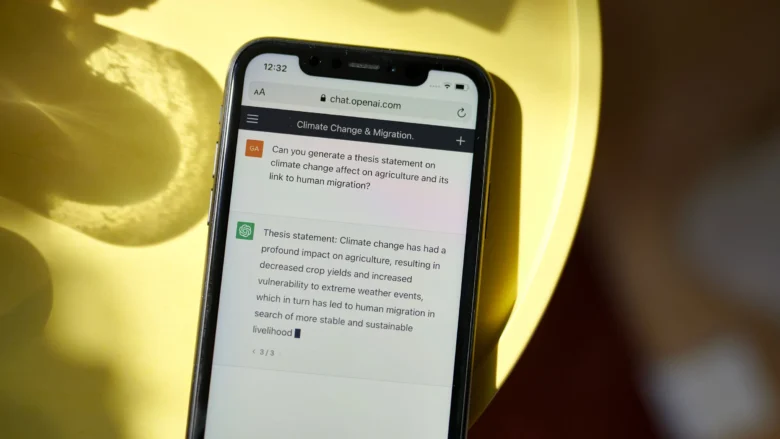
ChatGPT با پاسخهای مبتنی بر هوش مصنوعی خود به دستورات شما، وظایف روزانه شما را سادهتر میکند. میتوانید از طریق تلفن، تبلت، کامپیوتر یا حتی لپتاپهای ارزان قیمت خود به وبسایت یا برنامه آن دسترسی داشته باشید.
این چتبات هوش مصنوعی میتواند به شما کمک کند تا اطلاعات را از اسناد طولانی استخراج کنید، تصاویر را رونویسی کنید، ایمیلها را پیشنویس کنید و تجزیه و تحلیل دادهها را سادهسازی کنید. همچنین به شما امکان میدهد چتهای خود را ذخیره کرده و مکالمات خود را با دیگران به اشتراک بگذارید. میتوانید با خروجی گرفتن از چتهای خود، آنها را خارج از برنامه مشاهده کنید. در این مقاله به صورت کامل به شما یاد میدهیم که چگونه مکالمات ChatGPT را در وبسایت و برنامه موبایل به اشتراک بگذارید و خروجی بگیرید.
نحوه اشتراکگذاری چتهای ChatGPT
چه از وبسایت استفاده کنید چه از برنامه، میتوانید مکالمات ChatGPT خود را با همکاران یا دوستانتان با ارسال یک لینک به چت به اشتراک بگذارید. همچنین میتوانید متن را کپی کرده و کل گفتگو را در یک سند جایگذاری کنید.
اشتراکگذاری لینک مکالمه ChatGPT از وبسایت
میتوانید مکالمات ChatGPT خود را با ارسال یک لینک به دیگران به اشتراک بگذارید. آنها میتوانند چت را حتی اگر حساب ChatGPT نداشته باشند، مشاهده کنند. کاربران دارای حساب کاربری میتوانند با استفاده از لینک به اشتراک گذاشته شده، گفتگو را ادامه دهند.
برای حفظ حریم خصوصی شما، مکالمه به اشتراک گذاشته شده شامل نام شما یا هر فرمانی که پس از اشتراکگذاری لینک اضافه میکنید، نخواهد بود. شایان ذکر است که ChatGPT به کاربران اجازه نمیدهد مکالماتی را که حاوی تصاویر آپلود شده توسط آنها است، به اشتراک بگذارند.
- به حساب ChatGPT خود در هر مرورگری وارد شوید.
- به پنل کناری بروید و روی علامت سهنقطه کنار چتی که میخواهید به اشتراک بگذارید، کلیک کنید.
- روی Share کلیک کنید.
- بهترین ابزارهای هوش مصنوعی برای ساخت مدل سه بعدی
- چگونه ChatGPT را با Visual Studio Code یکپارچه کنیم؟
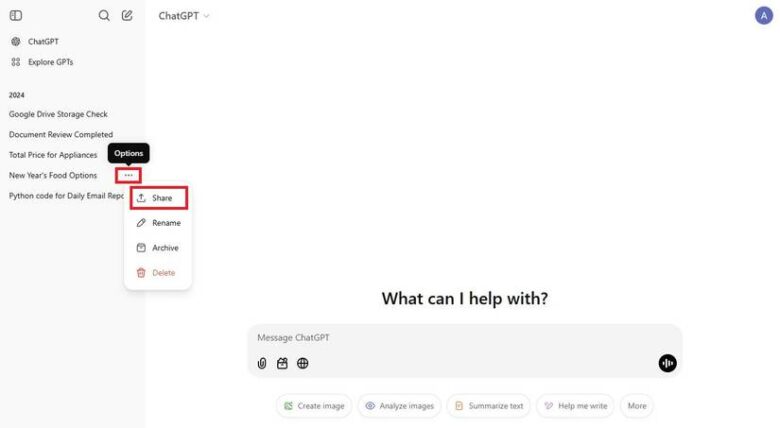
- روی Create link کلیک کنید.
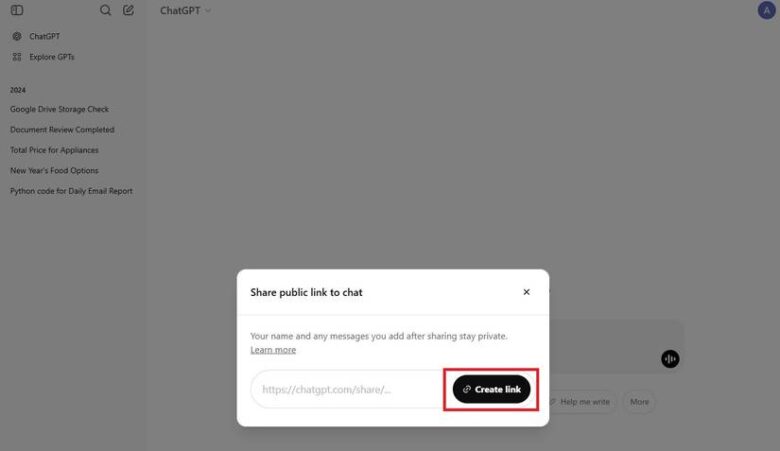
- اگر میخواهید گفتگو در جستجوهای وب ظاهر شود، کادر کنار متن Make this chat discoverable را علامت بزنید.
- برای دریافت لینک چت، روی Copy link کلیک کنید.
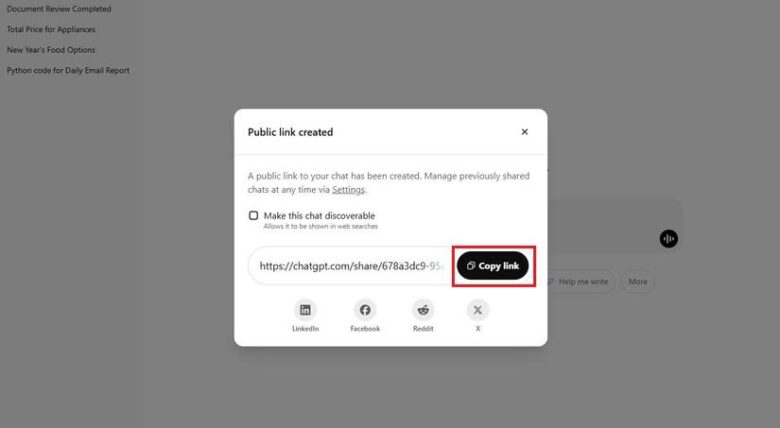
همچنین میتوانید لینک را مستقیما از طریق Reddit، X، LinkedIn یا Facebook به اشتراک بگذارید.
نکته مهم: حذف کردن مکالمه اصلی ChatGPT، لینک به اشتراک گذاشته شده را نیز حذف خواهد کرد. به طور مشابه، اگر حساب خود را حذف کنید، ChatGPT تمام لینکهای به اشتراک گذاشته شده شما را حذف خواهد کرد.
مدیریت لینکهای به اشتراک گذاشته شده (حذف دسترسی)
میتوانید با حذف یک لینک به اشتراک گذاشته شده، از دسترسی کاربران به آن جلوگیری کنید. در اینجا نحوه مدیریت مکالمات به اشتراک گذاشته شده شما آورده شده است:
- به وبسایت ChatGPT مراجعه کنید.
- به حساب خود وارد شوید.
- روی نماد پروفایل خود در بالا کلیک کنید.
- روی Settings کلیک کنید.
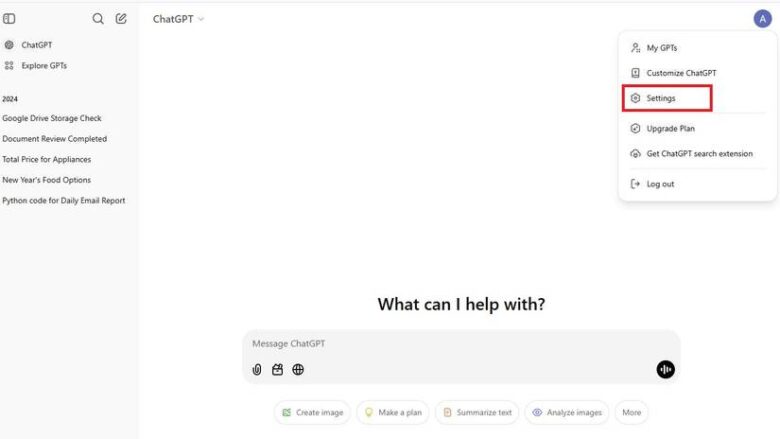
- روی Data controls کلیک کنید.
- روی دکمه Manage کنار Shared links کلیک کنید.
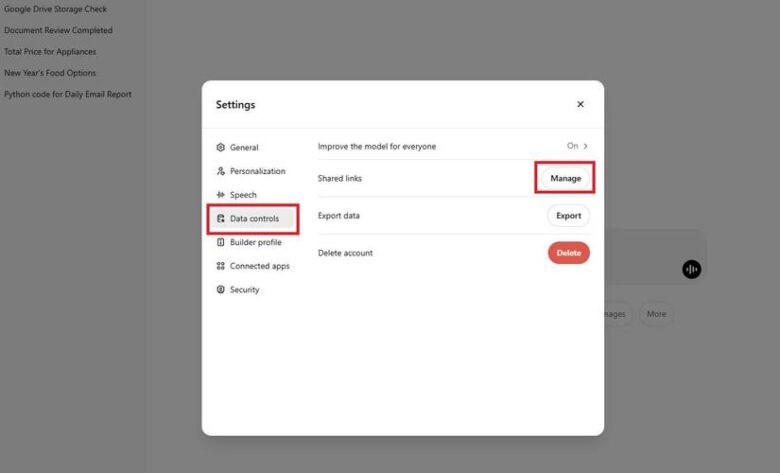
- روی نماد سطل زباله (Trash can icon) کلیک کنید تا لینک مکالمه به اشتراک گذاشته شده حذف شود.
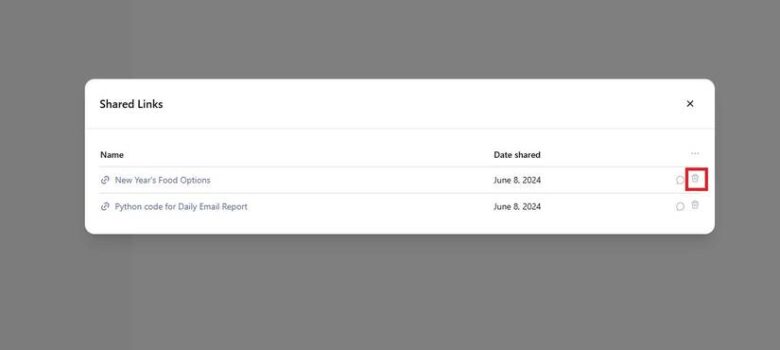
اشتراکگذاری لینک مکالمه ChatGPT از برنامه موبایل
میتوانید یک لینک چت را از طریق برنامه ChatGPT در اندروید یا iOS با دیگران به اشتراک بگذارید.
توجه: در حالی که اسکرینشاتهای زیر از یک گوشی اندروید هستند، مراحل برای برنامه iOS نیز مشابه است.
- برنامه ChatGPT را اجرا کنید.
- به حساب خود وارد شوید.
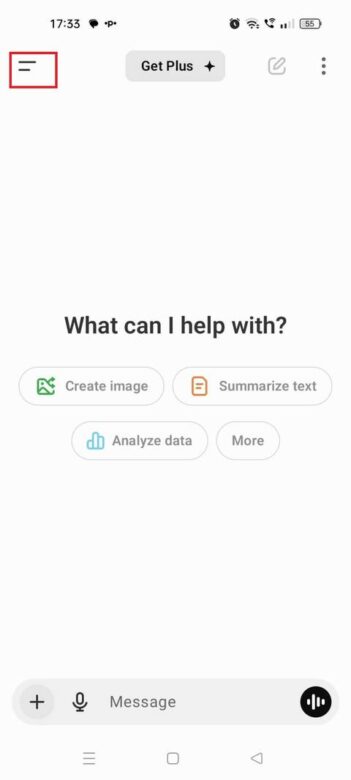
- روی نماد منو (معمولا سه خط موازی) ضربه بزنید.
- یک گفتگو را انتخاب کنید.
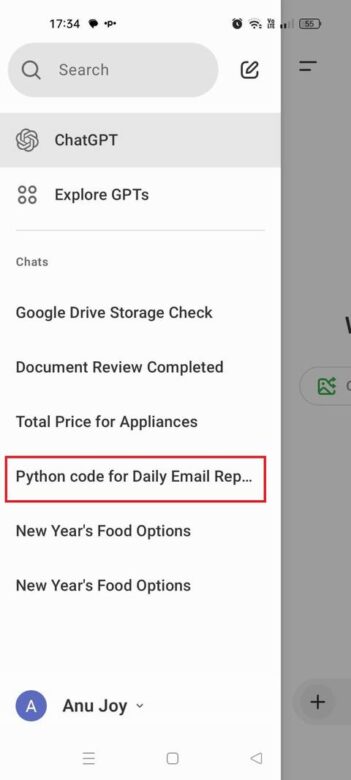
- روی نماد منوی سهنقطه (سه نقطه عمودی یا افقی) ضربه بزنید.
- روی Share ضربه بزنید.
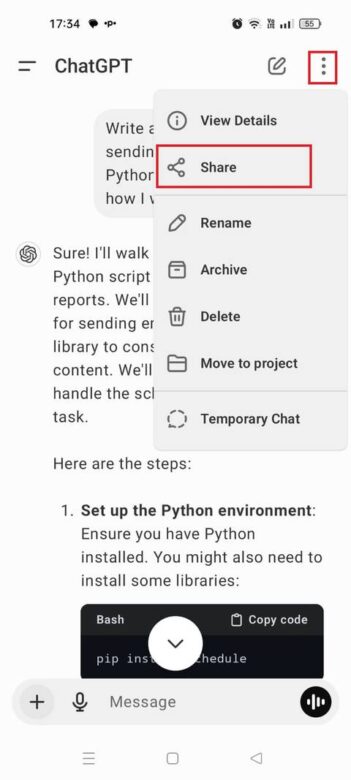
- روی Share link ضربه بزنید.

میتوانید لینک را از طریق ایمیل، پیام متنی، برنامههای یادداشت یا رسانههای اجتماعی به اشتراک بگذارید.
کپی و جایگذاری متن
اگرچه نمیتوانید مستقیما مکالمات را در دستگاه خود ذخیره کنید، میتوانید چت را در یک سند، پیام یا ایمیل کپی و جایگذاری کنید.
- به وبسایت ChatGPT بروید.
- . به حساب خود وارد شوید.
- یک گفتگو را از نوار کناری انتخاب کنید.
- روی نماد کپی در پایین کلیک کنید.
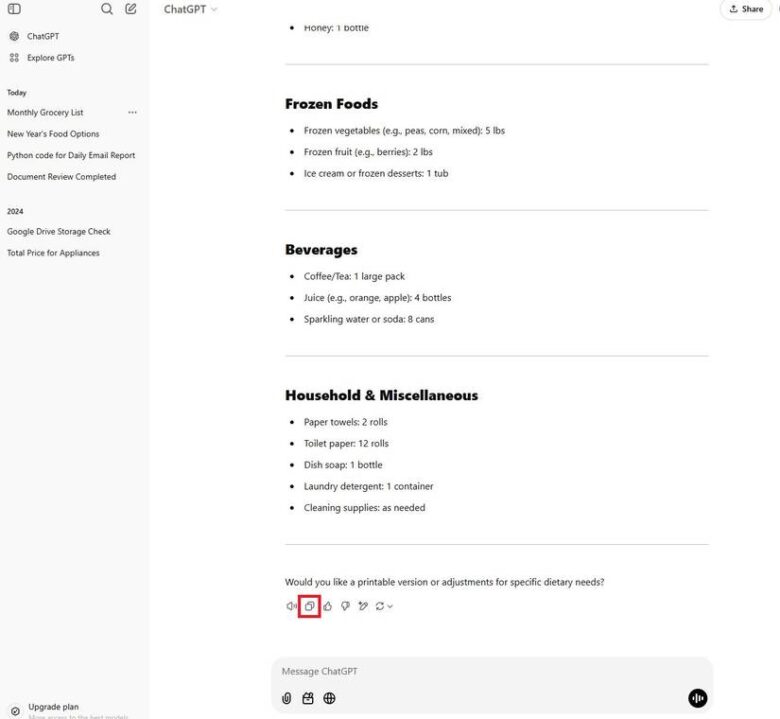
- اگر میخواهید بخشی از محتوا را کپی کنید، متن را انتخاب کرده، روی بخش برجسته شده راستکلیک کرده و روی Copy کلیک کنید.
- همچنین، میتوانید متن را با استفاده از میانبر Ctrl + C کپی کنید.
- محتوا را در یک سند (مانند Google Docs، Word یا Notepad) جایگذاری کنید.
نحوه خروجی گرفتن (Export) از مکالمات ChatGPT
اگرچه ChatGPT مکالمات شما را در نوار کناری ذخیره میکند، ممکن است بخواهید دادههای خود را خروجی بگیرید تا به چتها خارج از برنامه دسترسی داشته باشید. گزینه خروجی گرفتن از طریق وبسایت ChatGPT و برنامه موبایل در دسترس است. این کار تمام تاریخچه چت شما را به صورت یک فایل Zip در قالب قابل خواندن (معمولا JSON و HTML) برای شما ارسال میکند.
خروجی گرفتن از دادههای ChatGPT از وبسایت
در اینجا نحوه خروجی گرفتن از دادههای خود از وبسایت آمده است:
- به وبسایت ChatGPT مراجعه کنید.
- به حساب خود وارد شوید.
- روی نماد پروفایل خود در بالا کلیک کنید.
- روی Settings کلیک کنید.
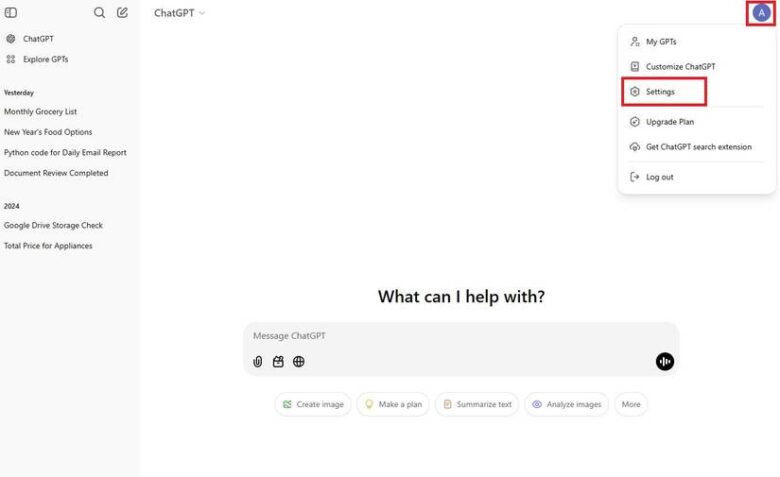
- روی Data controls کلیک کنید.
- روی دکمه Export کنار Export data کلیک کنید.
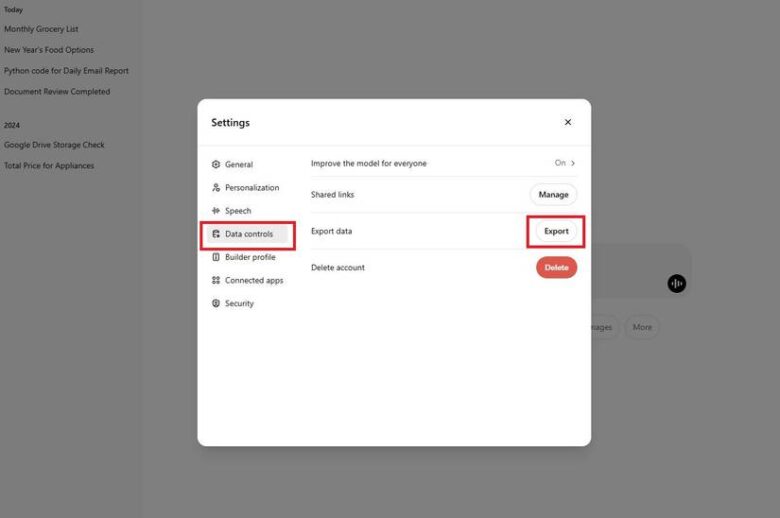
- روی Confirm export کلیک کنید.
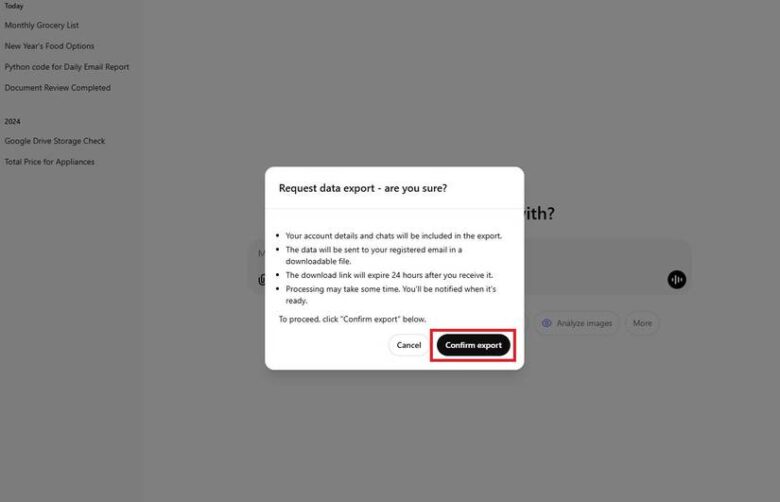
- ChatGPT دادههای شما را از طریق ایمیل ارسال خواهد کرد.
- به دنبال ایمیلی از OpenAI با عنوان ChatGPT – Your data export is ready باشید.
- ایمیل را باز کرده و روی Download data export کلیک کنید.
- دادههای ChatGPT به عنوان یک فایل زیپ (zip file) دانلود میشود.
- فایل را استخراج کنید.
- فایل chat.html را در مرورگر خود باز کنید تا مکالمات خود را به شکلی سازمان یافته ببینید.
خروجی گرفتن از مکالمات ChatGPT از برنامه
ChatGPT به شما امکان میدهد دادههای خود را از برنامه موبایل خروجی بگیرید. فایل زیپ قابل دانلود به آدرس ایمیل ثبت شده شما ارسال میشود. شایان ذکر است که لینک دانلود پس از 24 ساعت منقضی خواهد شد.
- برنامه ChatGPT را باز کنید.
- به حساب خود وارد شوید.
- روی نماد منو ضربه بزنید.
- روی نام خود در پایین ضربه بزنید.
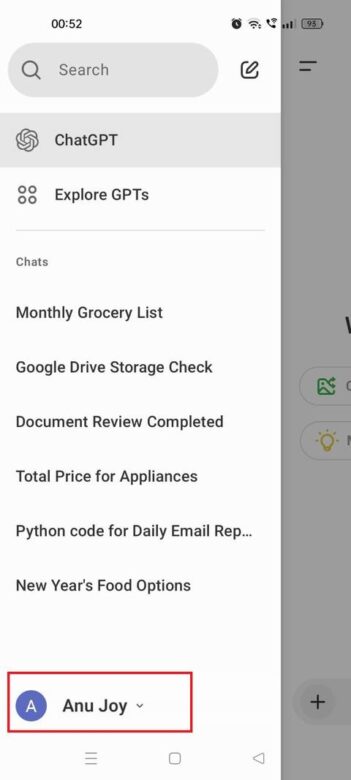
- روی Data Controls ضربه بزنید.
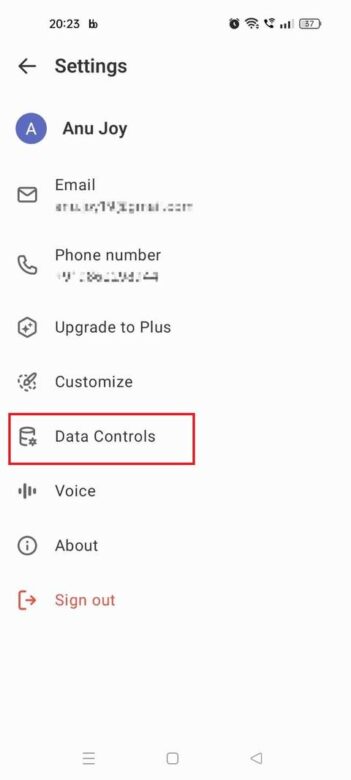
- روی Export Data در بخش Account ضربه بزنید
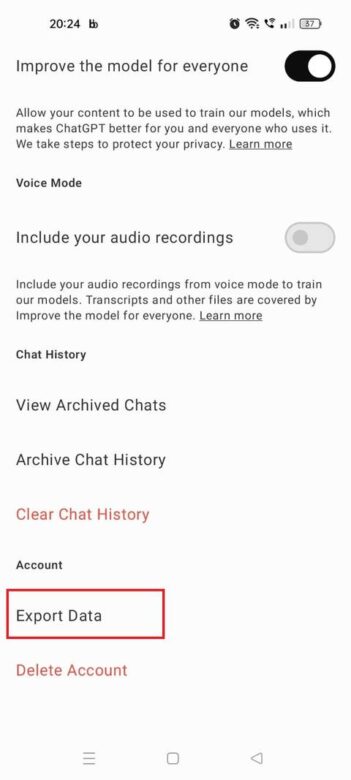
مراحل تأیید را دنبال کنید و منتظر ایمیل بمانید.
اشتراکگذاری و سازماندهی مکالمات ChatGPT
اگر از ChatGPT برای تجزیه و تحلیل دادهها، تحقیقات و پروژهها استفاده میکنید، میتوانید به راحتی چتهای خود را با دیگران به اشتراک بگذارید تا مطمئن شوید همه در جریان هستند. همچنین میتوانید با خروجی گرفتن از دادههای خود، یک نسخه پشتیبان از چتها تهیه کنید. مدل زبان بزرگ (LLM) وظایف روتین را ساده میکند و گردش کار را بهبود میبخشد. این مدل میتواند با کمک در برنامهریزی پروژه، ایجاد محتوا، رونویسی، ایمیلها و موارد دیگر، بهرهوری شما را افزایش دهد.
آیا میدانستید میتوانید مدل را تغییر دهید و GPT سفارشی خود را ایجاد کنید؟ اگرچه ساخت GPT سفارشی شما نیاز به تکرارهای زیادی از اصلاح و آزمایش دارد، اما راهاندازی یک چتبات سفارشی میتواند بسیار مفید باشد و به شما امکان میدهد دستیاری داشته باشید که دقیقا برای نیازهای خاص شما آموزش دیده است. آیا قصد دارید از چتهای خروجی گرفته شده برای آموزش یک مدل هوش مصنوعی دیگر استفاده کنید؟















